360手机助手无线连接自动选择手机的办法
软件是一系列按照特定顺序组织的计算机数据和指令的集合。一般来讲软件被划分为编程语言、系统软件、应用软件和介于这两者之间的中间件。硬件是“计算机硬件”的简称。与“软件”相对,电子计算机系统中所有实体部件和设备的统称。
在上一次教程中,我们分享了360手机助手连接手机的具体步骤。其中,实现这个步骤最关键的环境就是需要使用USB数据线将智能手机与电脑进行连接。如果刚好没有数据线的话,360手机助手该怎么连接手机呢?在今天的教程,我们就一起来360手机助手无线连接手机的方法!
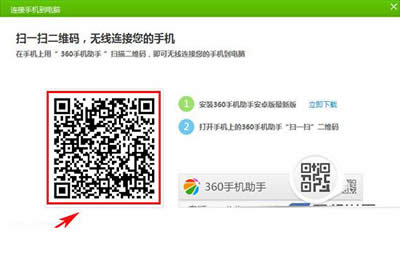
360手机助手无线连接手机
360手机助手无线连接手机的方法:
1)先在PC端点击“360手机助手”打开,接着点击左上角的”开始连接“。
2)如果想使用“无线连接手机”就别用USB数据先连接电脑,直接点击右下角,“没有数据线?试试无线连接手机”。
3)如果,你使用的电脑曾经使用过“无线连接手机”功能,系统会提示是否直接连接上次使用连接的手机设备,如果需要换另外一台移动设备,可以点击“换台手机”。
4)点击“换台手机”后,界面会跳转到二维码界面,到这,大家就需要转换到手机端进行操作。
5)先在手机端下载好“360手机助手”,下载好后点击进入,在主界面点击右上角“二维码”图标进入。
6)在跳转到二维码扫描界面后,对准刚才PC端360手机助手的二维码进行扫描,待扫描后点击进入,无线连接电脑就已经完成了。
连接成功后,大家可以在360手机助手个人管理界面进行查看是否连接成功。
推荐:360手机助手怎么连接手机?
硬件是实在的,有模有样的。软件是程序性的。是一系列的指令。有了软件,硬件才会实现更丰富的功能。
……